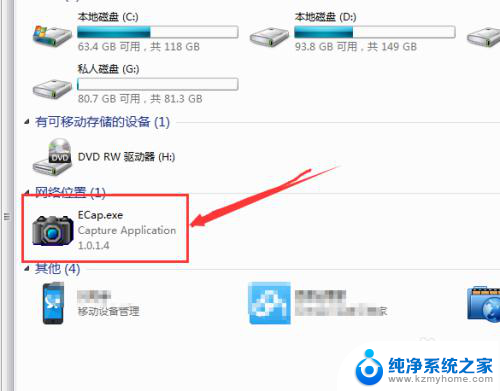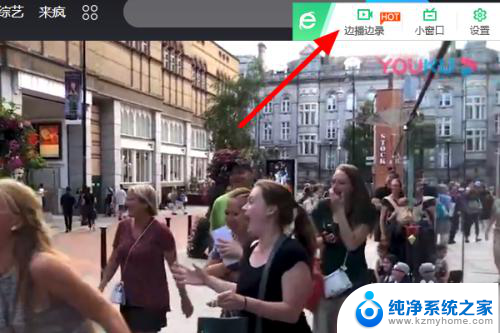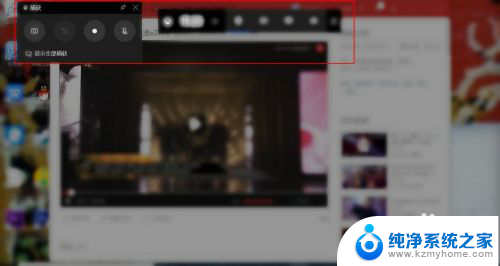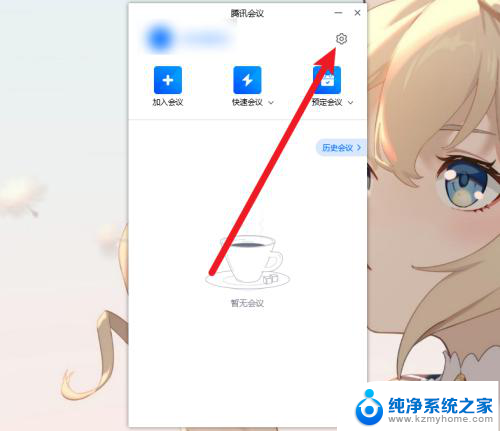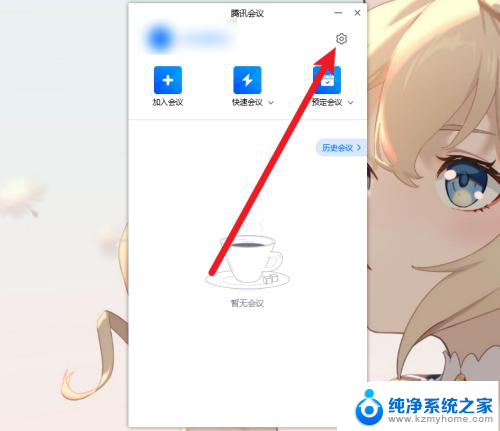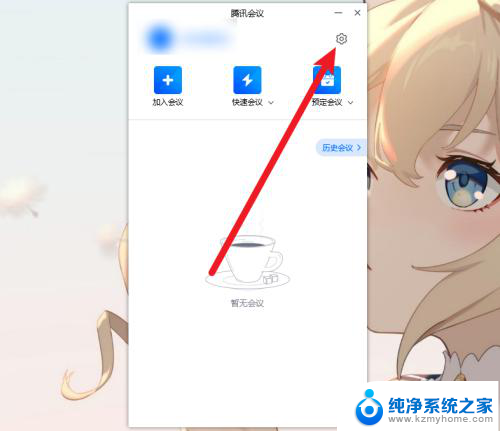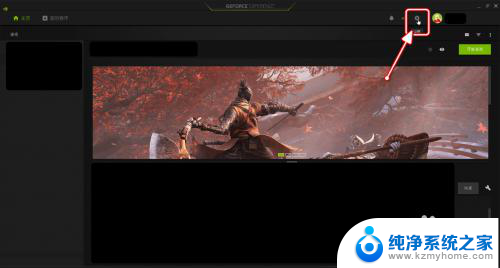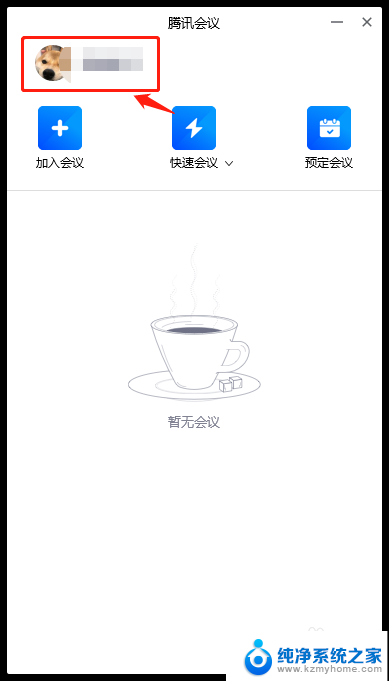电脑可以直接录制视频吗 电脑录制视频的步骤和技巧
在如今的数字化时代,电脑已经成为了人们生活中不可或缺的一部分,除了可以用来处理各种办公任务和娱乐活动外,电脑还能够完成更多的功能,其中之一就是直接录制视频。通过合适的软件和一些简单的步骤,我们可以很容易地将电脑变成一个强大的视频录制工具。本文将介绍电脑录制视频的步骤和一些技巧,帮助读者更好地掌握这一技能。无论是想制作个人Vlog、录制教学视频,还是记录珍贵的家庭瞬间,电脑录制视频都是一个方便而高效的选择。让我们一起来了解如何利用电脑进行视频录制吧!
具体方法:
1.首先,打开我的电脑 ,在我的电脑界面上,双击摄像头图标,打开摄像头。或者直接Windows+E打开电脑资源管理器。
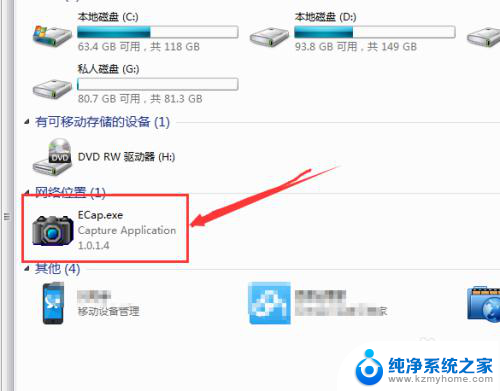
2.允许杀毒软件开启摄像头功能。如果电脑上安装了一些杀毒软件,一般会提醒用户是否启动摄像头功能。点击允许开启即可打开摄像头功能。

3.如果下次启动摄像头的时候,不希望杀毒软件拦截提醒。直接打开,点击更多操作,选择信任该程序,允许摄像头直接打开功能,下次可以直接双击打开摄像头即可。
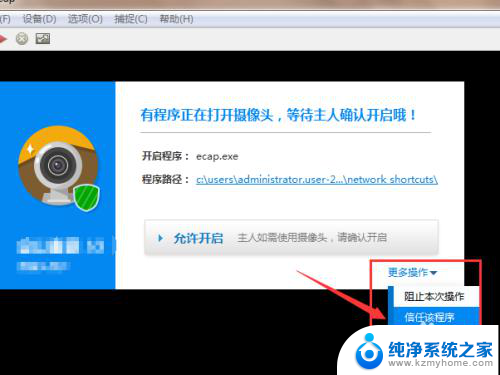
4.开始录制视频。将鼠标放在点击左上角的三角图标,就会提示录像,点击开始进行录像。
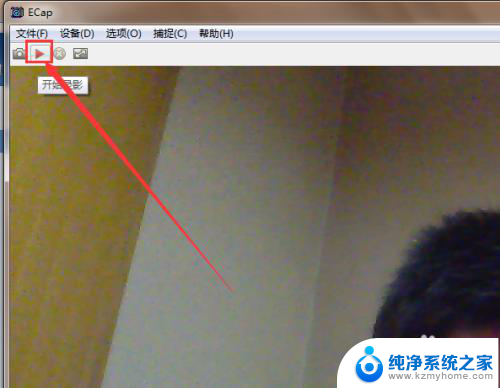
5.如果没有录像图标,点击捕捉,选择开始录影,就可以开始使用电脑摄像头录像。
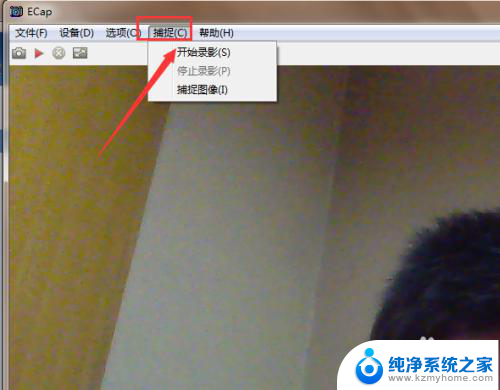
6.停止录影。点击左上角的停止录像,也可以通过捕捉中的停止录像。
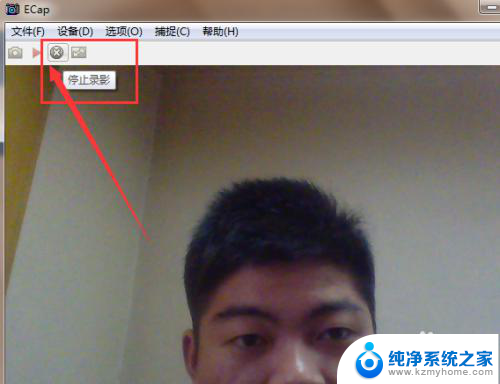
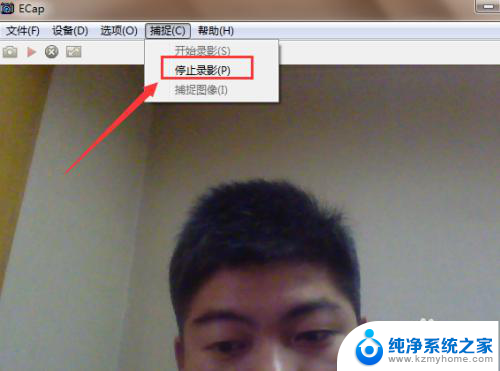
7.文件保存位置。停止录像之后,系统会自动打开视频保存的位置。一般存放在用户目录下的我的视频中。
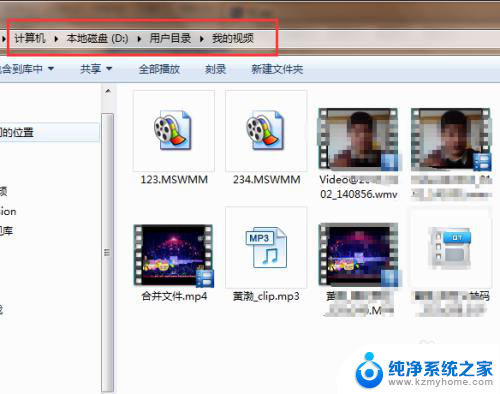
以上就是电脑是否可以直接录制视频的全部内容,如果遇到这种情况,你可以按照以上操作来解决问题,非常简单快速,一步到位。